Экскурсия 4А: Канал Marker
- Давайте с помощью окна Markers сделаем комментарии к маркерам и просмотрим их.
- В ниспадающем меню Markers выберите опцию Markers, расположенную в самом низу списка меню. При этом откроется окно Markers, показанное на рис. 4.6. В этом окне перечислены все маркеры текущего фильма.
- Правый столбец окна Markers является разделом комментариев. В этом разделе вы можете добавлять комментарии, или описания, к маркерам.
- В левом столбце окна Markers щелкните по маркеру с именем Slide 1.
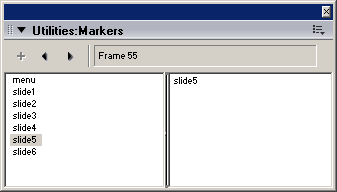
Рис. 4.6. Окно Markers
- Сейчас курсор мыши должен все еще находиться в левом столбце и имя маркера Slide 1 должно быть выделено. Для ввода комментария щелкните справа от имени маркера, появившегося в правом столбце. Когда появится курсор ввода, то щелкните снова для отмены выделения имени маркера и нажмите CTRL + Enter для перехода на следующую строку. Затем напечатайте ваш комментарий, например, Ocean bottom with sand (Песчаное дно океана).
- В левом столбце окна Markers щелкните по маркеру с именем Slide 2. Курсор должен уже быть в правом столбце, и Slide 2 выделено. Щелкните справа от имени маркера, появившегося в правом столбце. Когда появится курсор ввода, снова щелкните для отмены выделения имени маркера и нажмите CTRL + Enter для перехода на следующую строку. Напечатайте Dark blue water, coral, fish type 1 (Синяя вода, кораллы, рыба типа 1).
Подсказка
Во время работы над фильмом проект может стать очень большим и запутанным. При создании маркера вы можете подумать, что не должны напоминать, к чему относится данный маркер. Но опыт вскоре подскажет вам, что это не лучшее решение. Добавление комментариев к маркерам облегчит возврат и просмотр сделанной работы и позволит другим быстрее понять, что происходит в каждом разделе.- Изучите эти описания в окне Markers, показанном на рис. 4.7. Окно Markers дает вам возможность заносить описания непосредственно в файл Director'a. После этого их будет труднее потерять, чем заметки на бумаге.
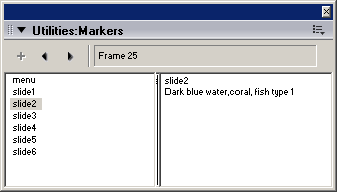
Рис. 4.7. Наши описания в окне Markers
- Щелкните по X в верхнем правом углу окна Markers и закройте его.
- Маркеры легко можно создать, щелкнув по кадру в канале Marker и напечатав их имена.
Давайте попробуем это сделать.
- Передвиньте головку на кадр 1. Это поможет нам правильно поместить маркер в кадр 1.
- Щелкните по кадру 1 в канале Marker. Теперь Director поместит флажок маркера в выбранный кадр и назовет маркер именем New Marker, предлагая вам его переименовать.
- Напечатайте Label One.
- Это довольно легко.
Оставьте этот файл открытым, и пойдем дальше.
